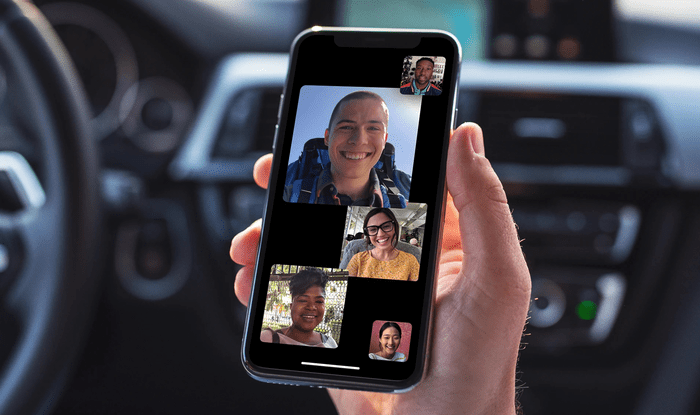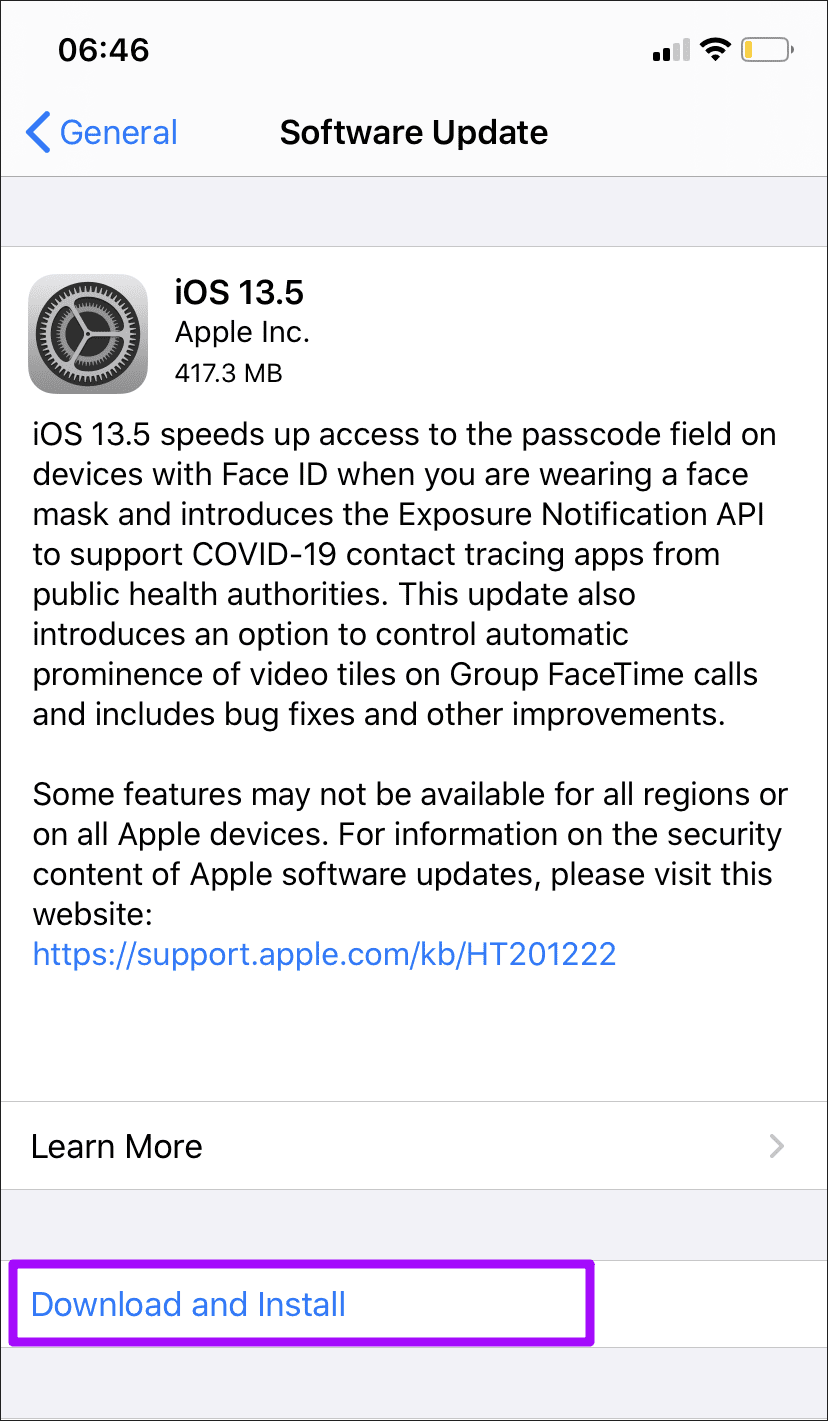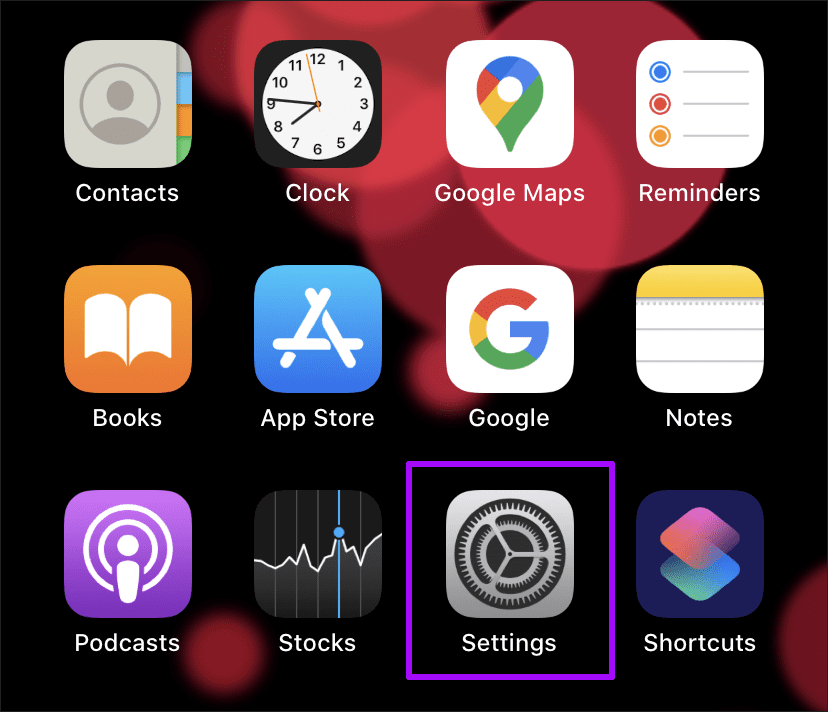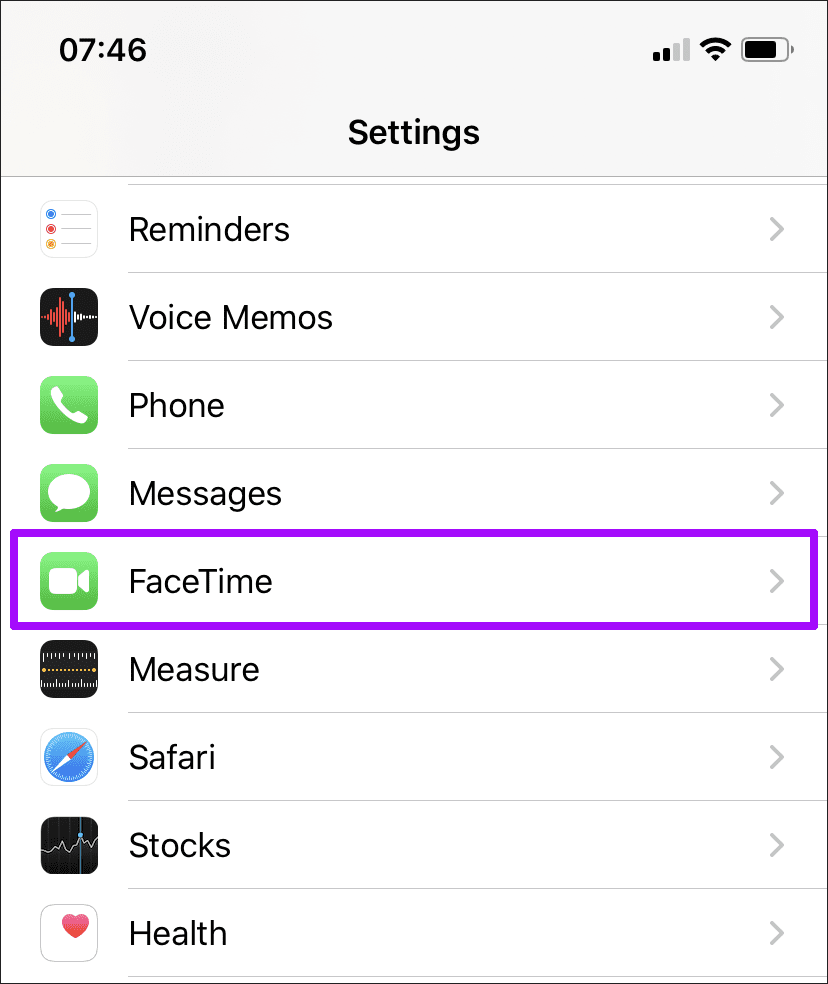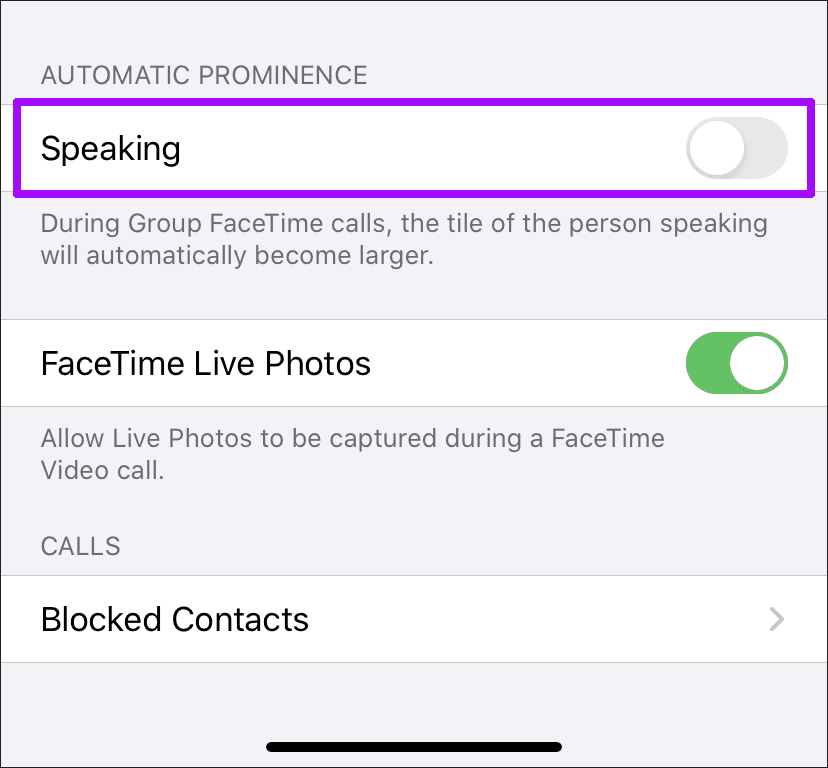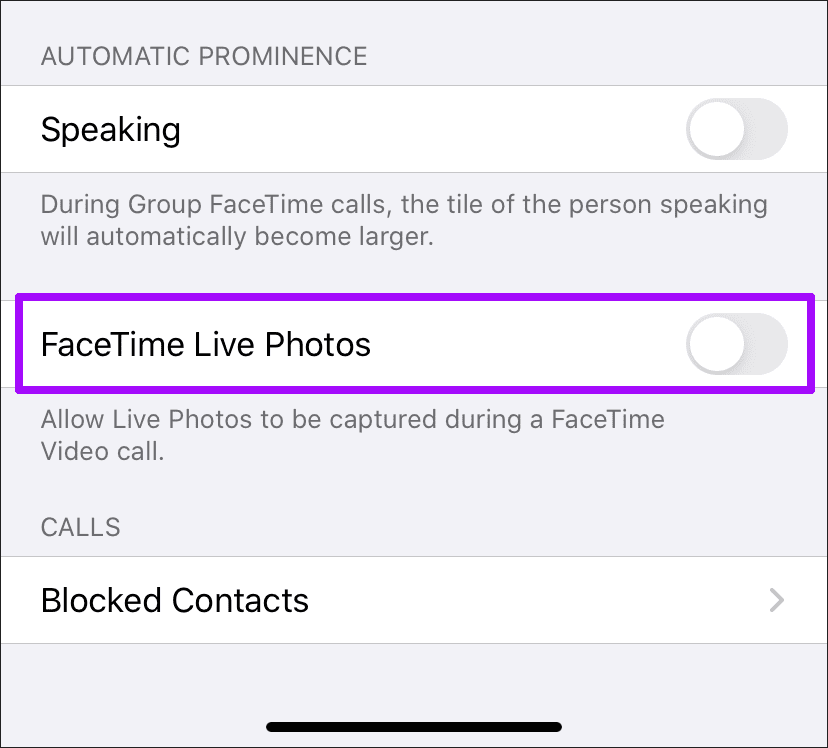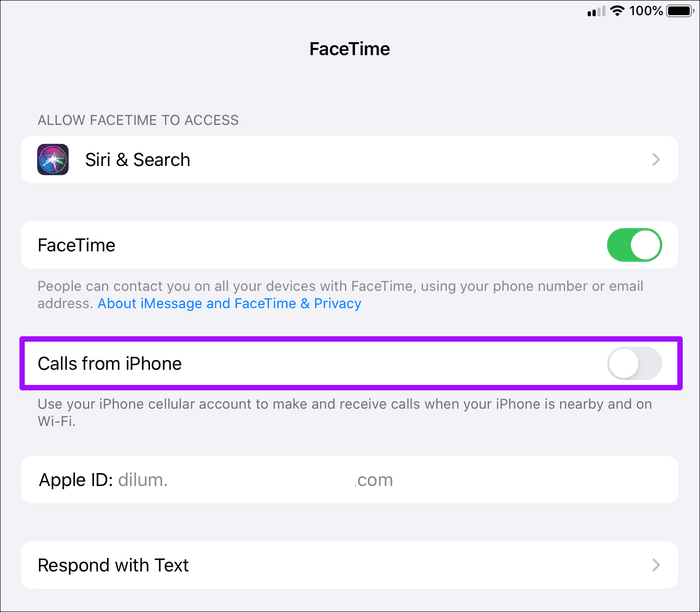Comment empêcher les carrés de redimensionner ou de se déplacer dans Group FaceTime
Viens FaceTime Équipé d'une fonctionnalité élégante qui étend automatiquement les tuiles lorsque les gens commencent à parler. Apple l'appelle AutoShow, et il se pourrait que Indispensable lorsque vous avez des dizaines de personnes Qui interfère avec cela. Mais lorsque les conférences téléphoniques FaceTime sont surchargées, vous souhaiterez peut-être arrêter de redimensionner les vignettes ou déplacer l'écran sur votre iPhone ou iPad.
Dans les conférences téléphoniques, les gens se parlent souvent et avec une proéminence active automatique, ce qui peut être gênant. Le dimensionnement et la rotation continus autour des carreaux ne sont pas amusants. Si vous n'aimez pas cette fonctionnalité, la trouvez déroutante ou souhaitez arrêter de l'utiliser avant une conférence téléphonique importante, pensez à la désactiver.
Voyons donc comment désactiver la mise à l'échelle ou la mise à l'échelle dans Group FaceTime en désactivant la mise en surbrillance automatique. Vous trouverez également des solutions à d'autres tremblements liés à FaceTime, alors lisez la suite.
Mise à jour logicielle sur IPHONE et IPAD
Avant de désactiver le redimensionnement ou le déplacement automatique des vignettes dans Group FaceTime, vous devez mettre à jour votre iPhone ou iPad vers iOS 13.5 ou iPadOS 13.5 au moins. Sinon, vous ne trouverez pas l'option pour désactiver la fonction de surbrillance automatique dans les paramètres FaceTime.
Pour vous assurer que votre appareil est à jour, ouvrez l'application Paramètres sur votre iPhone ou iPad, appuyez sur Général, puis sur À propos. Vous devriez voir la version actuelle d'iOS ou iPadOS répertoriée à côté de la version du logiciel.
Si vous avez installé iOS / iPadOS 13.4 ou une version antérieure, revenez à l'écran précédent, puis cliquez sur Mise à jour logicielle, puis sur Télécharger et installer pour mettre à jour votre appareil avec le dernier logiciel système.
Si votre appareil exécute la dernière version d'iOS ou iPadOS, vous pouvez continuer à désactiver la mise en surbrillance automatique FaceTime.
Désactiver la distribution automatique sur IPHONE et IPAD
Pour désactiver le stickout automatique dans les conférences téléphoniques FaceTime, vous devez plonger brièvement dans l'application Paramètres sur votre iPhone ou iPad. Une fois la fonction désactivée, les vignettes FaceTime ne seront pas redimensionnées ou ne se déplaceront pas automatiquement sur l'écran la prochaine fois que vous vous joindrez à une conférence téléphonique.
Encore une fois, votre iPhone ou iPad doit être au moins mis à jour vers iOS 13.5 ou iPadOS 13.5 ou supérieur pour désactiver la fonction pop-up.
Étape 1: Ouvrez l'application Paramètres sur votre iPhone ou iPad.
Étape 2: Faites défiler l'écran des paramètres et appuyez sur l'option appelée FaceTime.
Étape 3: Sélectionnez la section intitulée Processus automatique, puis désactivez le commutateur à côté de Parler.
La surbrillance automatique est désormais désactivée. Alors que FaceTime cesse de redimensionner automatiquement les tuiles, vous pouvez toujours agrandir manuellement les personnes en cliquant sur les cases.
Si vous souhaitez activer la fonctionnalité ultérieurement, passez aux étapes ci-dessus et activez le commutateur à côté de Parler sous la fonction de mise en surbrillance automatique.
Autres paramètres d'heure pour l'arrêt
Outre l'auto-collage, FaceTime a également d'autres paramètres par défaut - liés à la confidentialité et aux fonctionnalités - que vous voudrez peut-être désactiver.
Désactiver les suggestions Siri
Par défaut, Siri apprend de FaceTime lorsque vous utilisez l'application au fil du temps. Cela lui fait offrir quelques suggestions sur l'écran de verrouillage - par exemple, pour ceux qui appellent à certaines heures de la journée, par exemple. Cela peut être gênant ou nuire à votre vie privée.
Pour désactiver ces suggestions, accédez à Paramètres iPhone / iPad> FaceTime> Siri et recherche. Désactivez le commutateur à côté de Afficher les suggestions Siri dans la section Sur l'écran de verrouillage.
Désactivez également le commutateur à côté de Learn From This App si vous souhaitez empêcher Siri de surveiller principalement les modèles d'activité FaceTime.
Désactiver les photos en direct
Pendant un appel vidéo Facetime, presque n'importe qui peut prendre une photo directement de vous en appuyant simplement sur l'icône d'obturateur.
Si vous n'êtes pas à l'aise avec cela, allez dans Paramètres iPhone / iPad> FaceTime, puis désactivez le commutateur à côté de FaceTime Live Photos.
Cela devrait empêcher les autres de prendre des photos en direct de vous.
Arrêtez les appels iPhone sur iPad
Si vous utilisez FaceTime sur iPhone et iPad, il se peut que vous ne souhaitiez pas que les appels FaceTime que vous recevez spécifiquement sur votre compte de téléphone portable vous mettent aussi sur écoute sur iPad.
Il est très facile d'arrêter ce comportement. Sur un iPad, accédez à Paramètres> FaceTime, puis désactivez le commutateur en regard de Appels depuis l'iPhone. Cependant, cela vous empêchera d'utiliser le compte de téléphone portable de l'iPhone pour passer des appels depuis l'iPad.
Ce n'est plus gênant
FaceTime étant en mesure de participer à des conférences téléphoniques avec jusqu'à 32 personnes en même temps, la mise en œuvre de la fonction de surbrillance automatique est logique. Bien que la fonctionnalité puisse vous aider à maintenir votre concentration, l'inverse est vrai: les tuiles qui sont redimensionnées et bougent beaucoup peuvent gâcher les choses.
Apple a correctement fourni la possibilité de désactiver la popup automatique. Et si vous commencez à perdre la fonctionnalité, il est très facile de redémarrer la chose.